画小花猫的难点是毛发的刻画。最好是配有数位板,这样可以省去很多用钢笔的操作。另外还有小花猫照片的扑捉,找到最优特色的照片作为参考,这样画出的效果非常有吸引力 。 最终效果

一、新建一个大小自定的文档,背景填充蓝色。新建一个图层,用钢笔工具画出猫的轮廓,适当羽化后填充红灰色,效果如下图。
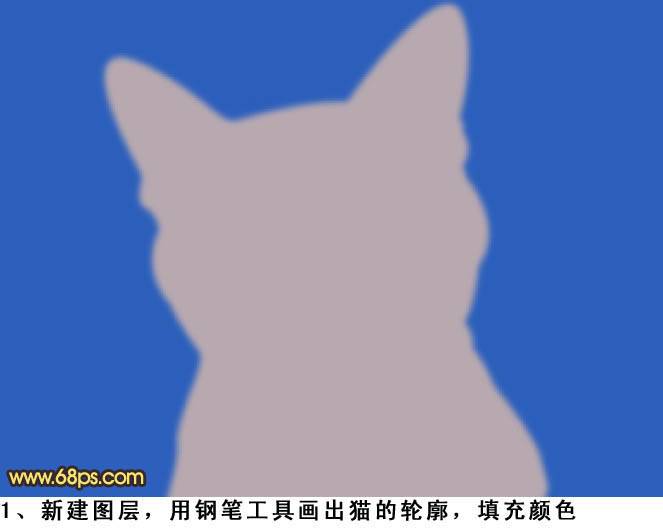
二、继续用钢笔工具,勾出小花猫的下半部分,填充白色。
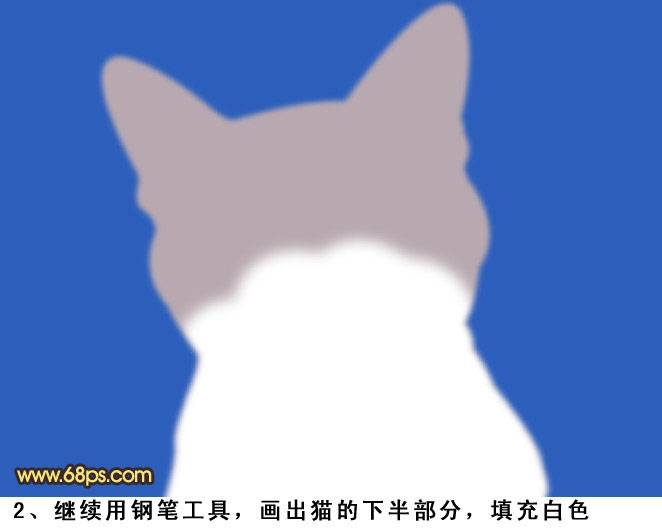
三、分别新建眼睛,鼻子图层组,画出眼影,眼睛和鼻子的大概轮廓。

四、结合加深,减淡工具,刻画毛发之间的光影效果。

五、再进行深入的刻画,这时候可以把画笔的像素调低,曝光度稍微调高后进行仔细刻画。

六、用钢笔画出嘴巴的形状,转化成选区后反选,再进行加深,减淡,把嘴巴和脸部区别开来。

七、新建50 * 50像素的图层,用1 - 2像素的画笔在上面点满整个图层,再定义成画笔。
八、用刚才定义的画笔顺着毛发进行涂抹。

九、用钢笔工具勾出耳朵,变换选区,选择色相饱和度,勾选上着色,对耳朵进行调色,参数及效果如下图。

十、对耳朵进行加深,减淡处理。

十一、接下来画眼睛,选择眼睛,添加杂色,适当径向模糊。
十二、再新建一个图层,画上黑眼珠,并加上高光。
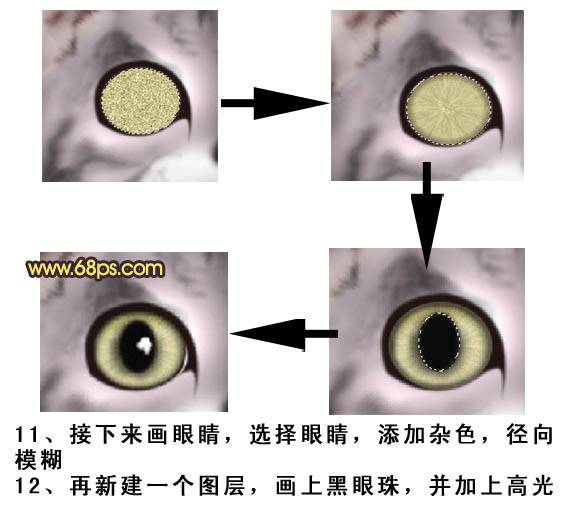
十三、鼻子方面就结合钢笔工具,加深,减淡工具进行绘制。
十四、对鼻子进行添加杂色,结合蒙版进行仔细刻画。
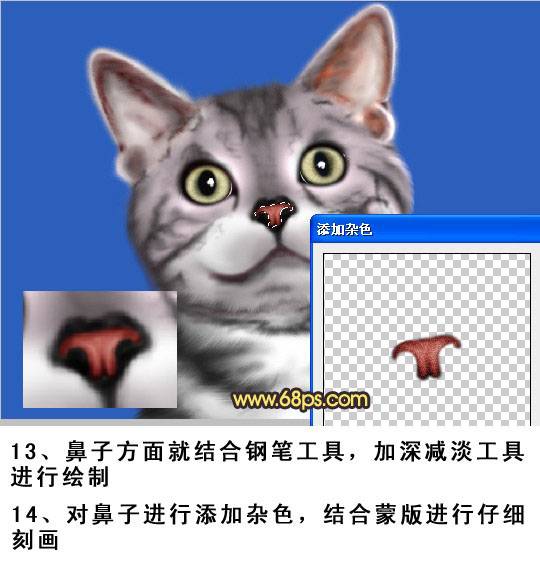
十五、新建一个图层,画出毛发形状,勾选模拟压力进行描边。
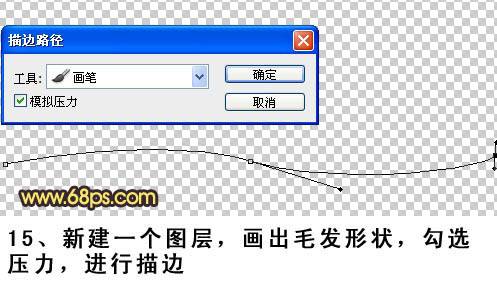
十六、把它定义成画笔。
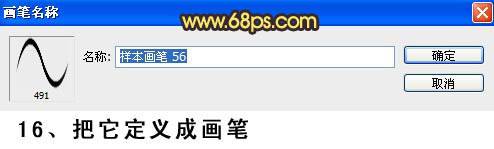
十七、选择刚才的画笔,打开画板,对形状动态和散步进行设置。
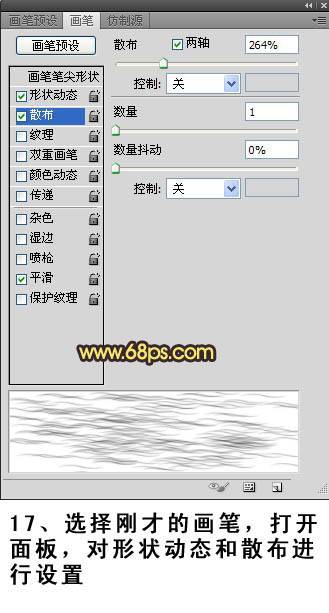
十八、绘制毛发。

十九、运用变形工具,根据毛发的走向进行调整。

二十、绘制并调整其它的地方的毛发。

二十一、新建一个图层,用钢笔绘制出胡须形状。

二十二、勾选模拟压力进行描边。

最后调整好细节,完成最终效果。






















